win7电脑ie浏览器版本过低怎么升级 win7电脑ie浏览器版本过低如何解决
时间:2021-09-14作者:huige
近日有win7 64位专业版系统用户在打开ie浏览器要浏览网页时,却发现无法打开网页,提示ie浏览器版本过低无法正常访问的情况,需要我们升级使用,那么win7电脑ie浏览器版本过低怎么升级呢?方法也不难,跟着小编一起来看看win7电脑ie浏览器版本过低的详细解决方法吧。
具体方法如下:
1、首先,你打开IE浏览器,点击右上角的设置,再点击关于。
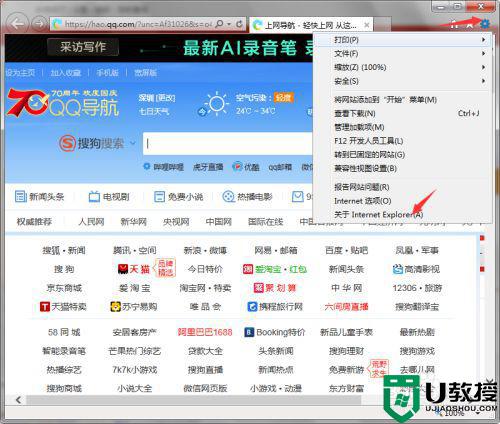
2、在这个界面你就可以看到你现在IE浏览器的版本了。
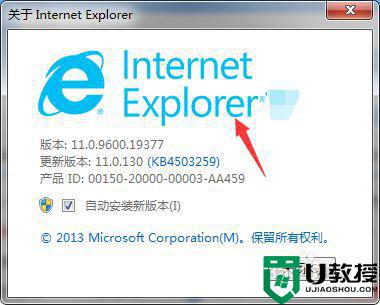
3、还有一个要注意的,IE浏览器10及要win7 sp1及以上才能安装,win10不需要更新,是最新版本。右击我的电脑,点击属性。
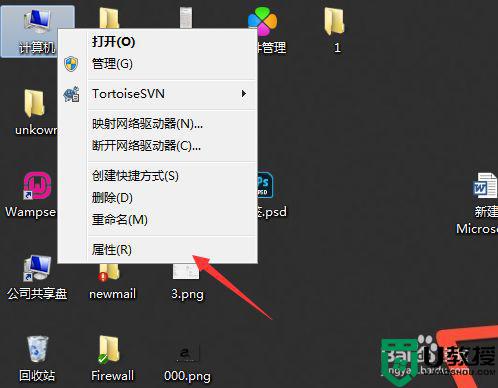
4、在这里看到是不是sp1的系统,如果不是,则不能安装。
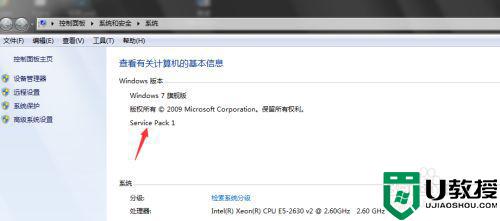
5、接下来下载一个电脑管家,打开软件管理。
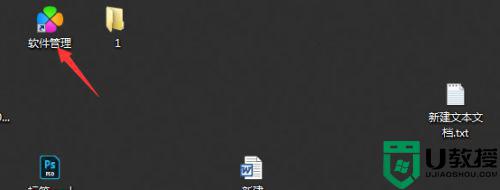
6、在软件管理里面搜索 ie11。
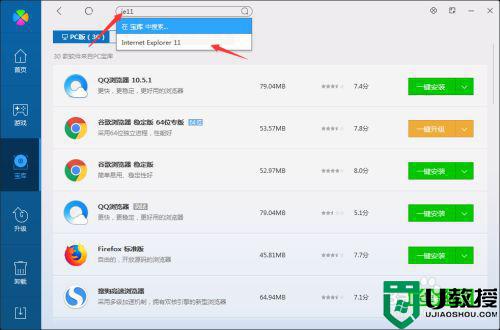
7、在这里你就可以选择你要安装的ie版本了,我已经更新到最新版了。
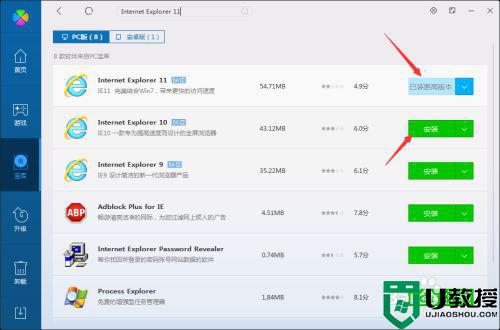
以上给大家讲解的就是win7电脑ie浏览器版本过低的详细升级方法,如果你也想的话,不妨可以按照上面的方法步骤来进行升级就可以了。





